وقتی که با سیستمهای کامپیوتری کار میکنید، گاهی ممکن است خطاها و مشکلاتی پیش بیاید که شما را سردرگم کند. یکی از رایجترین خطاها، خطای Blue Screen یا صفحه آبی است که به آن صفحه آبی مرگ هم گفته میشود. در این مطلب درباره این علت خطای بلو اسکرین صحبت میکنیم و راههای برطرف کردن این مشکل را بررسی میکنیم.
صفحه بلو اسکرین چیست؟
صفحه آبی یا بلو اسکرین که نام آن Blue Screen Of Death یاBSOD است، خطایی در ویندوز است که به دلایل مختلفی اتفاق میافتد. این صفحه که خطای توقف ویندوز نامیده میشود، نشان میدهد که سیستم شما با یک مشکل مواجه شده است که باید ویندوز را مجددا راهاندازی کنید. قبل از راهاندازی مجدد سیستم، معمولا یک فایل «minidump» در کامپیوتر شما ذخیره میشود و اطلاعات مرتبط با خطا را در خود دارد.
صفحه BSOD در سالهای قبل مجموعهای از متنهایی طولانی بود که در ویندوز ۸ با یک پیام قابل فهم و ساده به همراه یک شکلک غمانگیز خود را نشان میدهد. در ویندوز ۱۱ صفحه تیرهتر است و یک کد QR آبی به چشم میخورد، اما پیام بهطور کلی یکسان است.
معمولا این صفحه بدون هیچ هشداری خود را نشان میدهد و بلافاصله تمام کارهای ذخیرهنشده از بین میروند. در واقع خطای بلو اسکرین معمولا از یک خطای نرمافزاری مربوط به درایور یا وجود مشکلات سختافزاری ناشی میشود. به زبان ساده وقتی که مشکلی در درایورها یا سختافزارها وجود داشته باشد، هسته ویندوز با مشکل مواجه میشود و نمیتواند به کار خود ادامه دهد. باید بدانید که علت خطای بلو اسکرین نرمافزاری نیست و به سختافزار سیستم یا لپتاپ شما مرتبط است.
علت خطای بلو اسکرین Blue Screen
گفتیم که خطای صفحه آبی مرگ یا بلو اسکرین بیشتر به دلایل سختافزاری رخ میدهد که در ادامه به مهمترین علتها اشاره میکنیم:
- درایورها: در کامپیوترها درایورها فایلهایی هستند که یک سازنده سختافزار آنها را ایجاد میکند. کار درایور این است که در کامپیوتر به کار کردن سختافزار با سیستمعامل کمک کند. باید گفت که بیش از ۷۰ درصد خطاهای بلو اسکرین ویندوز به دلیل کدهای درایور اتفاق میافتد.
- نرمافزارهای ناسازگار میتواند باعث ایجاد تداخل و در نتیجه ایجاد صفحه آبی شوند.
- سختافزارهای معیوبی مانند رم، هارد دیسک، حافظه SSD، مادربرد، پردازنده یا حتی منبع تغذیه کامپیوتر میتوانند باعث ایجاد بلو اسکرین در کامپیوتر شما شوند.
- اگر کامپیوتر شما به دلیل گرد و غبار بسیار یا فنهای معیوب بیش از حد گرم شود، ممکن است صفحه بلو اسکرین به شما نشان داده شود.
- در برخی از موارد بدافزارها و ویروسها نیز میتوانند فایلها و پوشههای مربوط به درایورها را خراب کنند و علت بلو اسکرین ویندوز باشند.
نحوه برطرف کردن بلو اسکرین
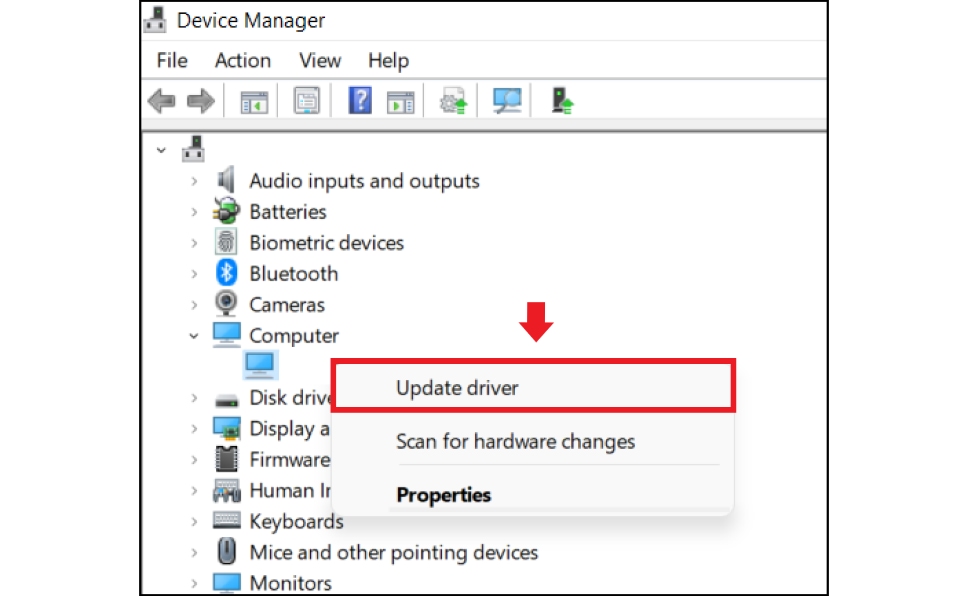
بلو اسکرین نشاندهنده وجود مشکلی در کامپیوتر شما است که میتواند کارهای شما را به هم بریزد. در ادامه راههای برطرف کردن بلو اسکرین ویندوز را ارائه میدهیم:
درایورها
برای اینکه همیشه خیالتان از درایورهای سختافزار راحت باشد، بهتر است بهطور منظم ویندوز خود را بهروزرسانی کنید. برای این کار در نوار جستوجوری ویندوز عبارت check for updates را بزنید و مطمئن شوید که ویندوز به آخرین نسخه آپدیت شده است. این کار برای پایداری درایورها و نرمافزار ویندوز بسیار اهمیت دارد. معمولا درایورهای جدید بهندرت باعث ایجاد خطای بلو اسکرین میشوند، اما در صورت مشاهده میتوانید تغییرات را به نسخه قبلی برگردانید.
نرمافزارهای نامناسب
ممکن است برخی از نرمافزارها باعث ایجاد خرابی در کامپیوتر شما شوند. بنابراین در تنظیمات ویندوز، گزینه Apps & features را پیدا کنید. در بین برنامهها گزینههایی که در لیست مشکوک قرار دارند، Uninstall کنید. اگر نمیتوانید از حالت معمول برنامهها را حذف کنید، میتوانید از حالت امن یا Safe Mode ویندوز کمک بگیرید و برنامههای نامناسب را حذف کنید.
قابلیت Restore
همچنین میتوانید از قابلیت System Restore کمک بگیرید و با جستوجوری recovery، ابزار Advanced recovery را در کنترل پنل ویندوز اجرا کنید. روی Open System Restore کلیک کنید تا ویندوز به حالت باثبات قبلی برگردد.
بدافزارها
بسیاری از انواع بدافزارها مانند ویروسها و تروجانها میتوانند باعث خرابی فایلهای ضروری شوند تا یک بلو اسکرین ایجاد کنند. بنابراین میتوانید با کمک آنتیویروسها این بدافزارها را تشخیص داده و آنها را حذف کنید تا از خرابی ویندوز و نرمافزارهای خود جلوگیری کنید.
سختافزارها و لوازم جانبی
اگر خطای صفحه آبی یا بلو اسکرین را در سیستم کامپیوتری خود مشاهده کردید، ممکن است مشکل از یکی از سختافزارها یا لوازم جانبی باشد. بنابراین پیشنهاد میکنیم که پرینترها، اسکنرها، حافظه خارجی و سایر لوازم جانبی را از کامپیوتر جدا کنید. همچنین قطعات سختافزاری مانند رم را نیز جدا کنید. اگر مشکل بلو اسکرین حل شد، در این مرحله یکییکی سختافزارها را اضافه کنید تا ببینید مشکل از کدام قطعه است.
البته فراموش نکنید که اگر یک سختافزار باعث ایجاد بلو اسکرین شد، به معنی خرابی آن قطعه نیست. بلکه ممکن است این قطعه با مادربرد کامپیوتر شما سازگار نباشد همچنین ممکن است مشکلاتی در درایور داشته باشد یا برای سیستم شما قدرت مناسبی نداشته باشد.
استفاده از تستهای سختافزاری
روشهایی وجود دارد که بتوانید سلامتی و عیوب سختافزار خود را بیازمایید. آشنایی با این تستها به شما کمک میکند تا هنگام بروز مشکل صفحه آبی ویندوز بتوانید آن را به حالت قبل برگردانید و منشا مشکل را تشخیص دهید.
- از طریق ابزار Windows Memory Diagnostic در ویندوز و نیز ابزار HCI Design MemTest حافظه را بررسی کنید.
- از نرمافزار سازنده درایو حافظه داخلی کامپیوتر خود برای بررسی هارد دیسک یا حافظه SSD استفاده کنید.
- هنگام اجرای بازیها دقت داشته باشید تا در صورت کند شدن بازیها یا کاهش کیفیت، عیب GPU را تشخیص دهید. همچنین میتوانید از ابزارهای محکزدن بازیها برای بررسی عیب و نقص کارت گرافیک خود استفاده کنید.
- اگر کامپیوتر شما بسیار داغ میشود، بهطور مکرر ریاستارت میشود یا سرعت آن کمتر شده است، ممکن است مشکل از سمت منبع تغذیه باشد. برای اطمینان میتوانید یک منبع تغذیه جدید را امتحان کنید تا ریشه مشکل را پیدا کنید.
- از ابزارهایی مانند Open Hardware Monitor برای بررسی دمای پردازنده و گرافیک کمک بگیرید. همچنین فراموش نکنید که سیستم باید تهویه خوبی داشته باشد تا دما متعادل بماند. از گردگیر هوا میتوانید برای پاککردن دریچهها و فنها بهره ببرید.
کلام آخر
ممکن است مشاهده خطای Blue Screen شما را نگران کند، اما این خطا دلایل مختلفی دارد که بسیاری از آنها قابل حل هستند. همچنین در بسیاری از موارد، بعد از راهاندازی مجدد ویندوز مشکل حل میشود و شما دیگر این خطا را نخواهید دید. اگر مطمئن شدید که مشکلی از سمت سختافزارها و قطعات وجود ندارد و باز هم این خطا تکرار میشود، برای اطمینان بیشتر میتوانید ویندوز جدیدی را نصب کنید تا مشکلات احتمالی از بین بروند. البته فراموش نکنید که برای نصب ویندوز، حتما از فایلها و برنامههای اصلی خود پشتیبانگیری کنید.
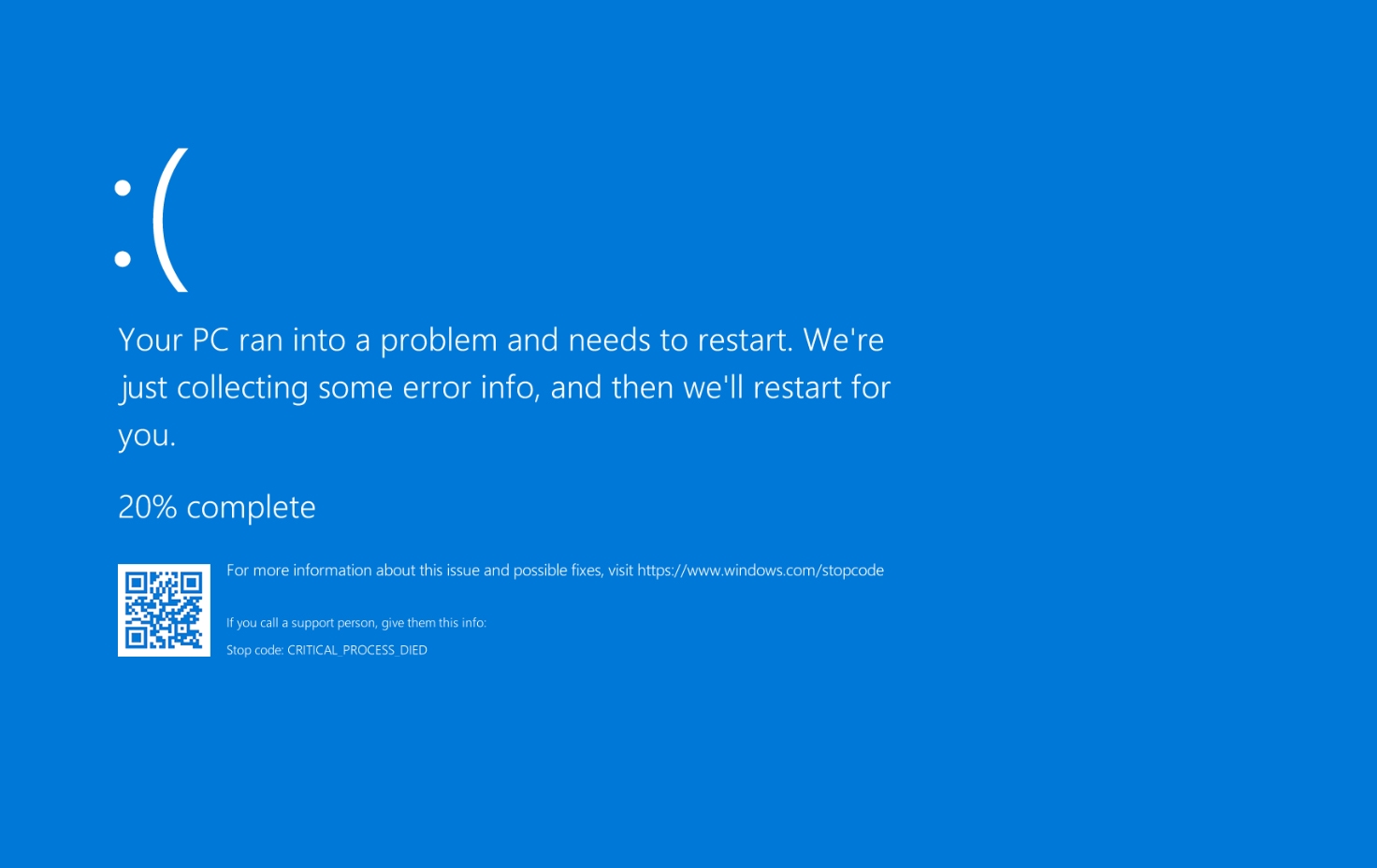







نظرات کاربران
نظرات کاربران راجع به مطلب “بهترین تبلتهای بازار بهترین تبلتهای گیمینگ بازاربهترین تبلتهای گیمینگ بازار تبلتهای گیمینگ بازار “ شما هم نظر خود را به اشتراک بگذارید.